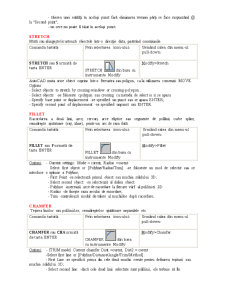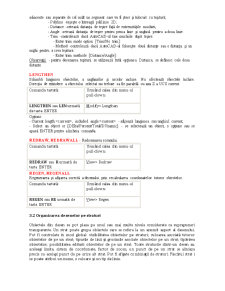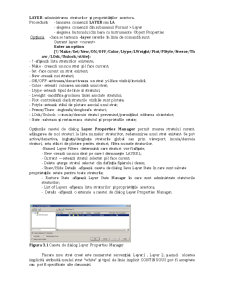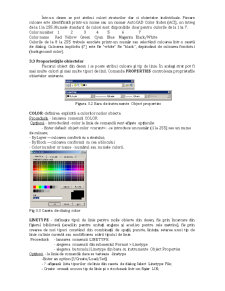Extras din curs
ARRAY
Crează copii multiple ale obiectelor selectate aranjandu-le pe linii şi coloane (matrice
rectangulara) sau circular (matrice polara).
Comanda tastată: Prin selectarea icon-ului: Urmând calea din menu-ul pull-down:
ARRAY sau AR urmată de tasta ENTER ARRAY din bara cu instrumente Modify Modify>Array
Opţiuni: - la linia de comanda, daca se introduce -array:
- Select objects:
- Enter the type of array [Rectangular/Polar]: -se introduce o opţiune sau ENTER;
- Rectangular -creaza o matrice rectangulara deflnita de numarul de rdnduri si coloane
ale copiilor obiectelor selectate:
- Enter number of rows (--)< 1 >: -se introduce un număr diferit de zero sau ENTER;
- Enter number of columns (|||): -se introduce un număr diferit de zero sau ENTER;
- Enter the distance between rows or specify unit cell (—):
- Specify the distance between columns (|||):
- Polar -crează o matrice polara definită prin specificarea unui centru sau punct de bază
fată de care se execută copiile obiectelor selectate;
- Specify center point of array or [Base]: -se specifică un punct sau b pentru punctual de bază;
- Enter the number of items in the array: - se introduce un număr sau ENTER;
- Specify the angle to fill (+=ccw,-=cw)<360>: - se introduce o valoare întreagă pozitivă pentru unghiul măsurat trigonometric sau una negativă pentru sensul orar de măsurare; - Angle between items: - se specific un unghi;
- Angle between items(+=ccw,-=cw): - se introduce o valoare întreagă pozitivă pentru unghiul măsurat trigonometric sau una negativă pentru sensul orar de măsurare;
- Rotate arrayed objects? <Y>: -se introduce y sau n sau ENTER.
BREAK
Eliminarea sau tăierea unei parţi dintr-un obiect. Punctul de selectatre este considerat ca prim
punct de tăiere. Dacă nu corespunde se alege opţiunea "First point:" pentru o alta alegere.
Comanda tastată: Prin selectarea icon-ului: Urmând calea din menu-ul pull-down:
BREAK sau BR urmată de tasta ENTER BREAK din bara cu instrumente Modify Modify>Break
Opţiuni:
- Specify second break point or [First point]: -se specified al doilea punct, primul fiind considerat punctul de selecţie:
- First Point: -se specifică un alt punct ca prim punct de tăiere;
Observaţii: - cercul este tăiat în sens trigonometric;
- tăierea unei entităţi în acelaşi punct fară eliminarea vreunei părţi se face raspunzând @ la "Second point";
- un cere nu poate fi tăiat în acelaşi punct.
STRETCH
Mută sau alungeşte/scurtează obiectele într-o direcţie data, pastrând conexiunile.
Comanda tastată: Prin selectarea icon-ului: Urmând calea din menu-ul pull-down:
STRETCH sau S urmată de tasta ENTER STRETCH din bara cu instrumente Modify Modify>Stretch
AutoCAD muta orice obiect cuprins într-o fereastra sau poligon, ca la utilizarea comenzii MOVE.
Opţiuni:
- Select objects to stretch by crossing-window or crossing-polygon...
- Select objects: -se foloseste cpolygon sau crossing ca metoda de select ie si se apasa
- Specify base point or displacement -se specified un punct sau se apasa ENTER;
- Specify second point of displacement -se specified unpunct sau ENTER.
FILLET
Racordarea a două linii, arce, cercuri, arce eliptice sau segmente de polilinii, curbe spline, semidrepte ajutatoare (ray, xline), printr-un arc de raza dată.
Comanda tastată: Prin selectarea icon-ului: Urmând calea din menu-ul pull-down:
FILLET sau F urmată de tasta ENTER FILLET din bara cu instrumente Modify Modify>Fillet
Opţiuni: - Current settings: Mode = curent, Radius =curent
Select first object or [Polyline/Radius/Trim]: -se foloseste un mod de selectie sau se
introduce o optiune a Polyline;
- First Point -se selectează primul obiect sau muchia solidului 3D;
- Select second object: -se selectează al doilea obiect:
- Polyline -inserează arce de racordare la fiecare vârf al poliliniei 2D
- Radius -de fineşte raza arcului de racordare;
- Trim -controlează modul de tdiere al muchiilor după racordare;
CHAMFER
Teşirea liniilor sau poliliniilor, semidreptelor ajutătoare neparalele etc.
Comanda tastată: Prin selectarea icon-ului: Urmând calea din menu-ul pull-down:
CHAMFER sau CHA urmată de tasta ENTER CHAMFER din bara cu instrumente Modify Modify>Chamfer
Opţiuni: - (TRIM mode) Current chamfer Disti =curent, Dist2 = curent
-Select first line or [Polyline/Distance/Angle/Trim/Method]:
- First Line -se specifică prima din cele două muchii cerute pentru definirea teşiturii sau
muchia solidului 3D;
Preview document
Conținut arhivă zip
- Comenzi de Editare.doc